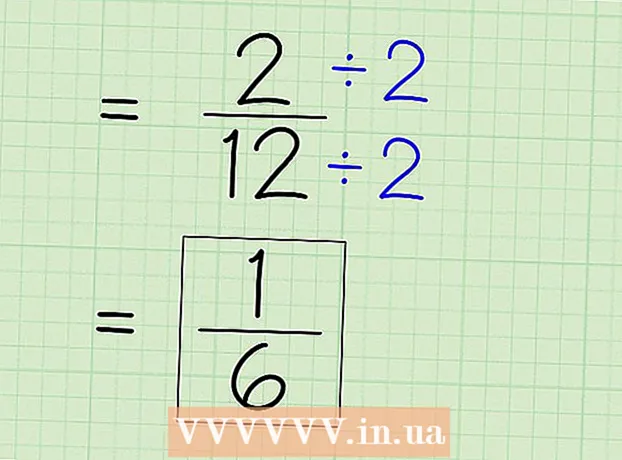Forfatter:
John Stephens
Opprettelsesdato:
22 Januar 2021
Oppdater Dato:
29 Juni 2024

Innhold
Denne artikkelen viser deg hvordan du installerer apper fra Google Play Store på Android-telefonen eller nettbrettet.
Fremgangsmåte
Trykk på Apps-ikonet. Dette ikonet er vanligvis flere prikker eller små firkanter i en sirkel nederst på startskjermen.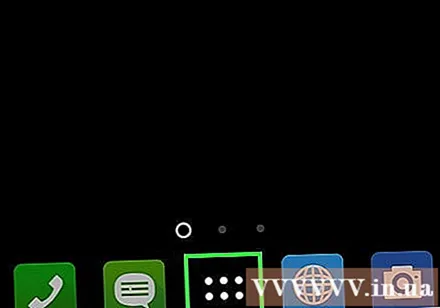
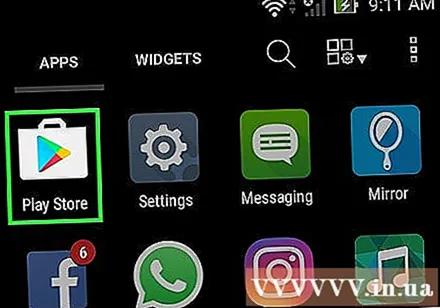
Rull ned og berør Play Store. Appen ser ut som en flerfarget trekant på et par hvite dokumenter.- Når du åpner Play-butikken for første gang, må du oppgi Google-kontoinformasjon og betalingsmåte. Følg instruksjonene på skjermen når du blir spurt.

Skriv inn navnet på en app eller et nøkkelord i søkefeltet øverst på skjermen.- For eksempel kan du gå inn wikihow for å finne wikiHow-program eller bilder for å bla gjennom ulike applikasjoner for fotografering og redigering.
- Hvis du bare vil bla gjennom appene, kan du hoppe over søket. Bla i stedet ned og se Play Store-kategorier, diagrammer og anbefalinger.

Trykk på søkeikonet. Dette ikonet ser ut som et forstørrelsesglass nederst til høyre på tastaturet.
Velg et program fra søkeresultatene. Dette tar deg til siden for appdetaljer, hvor du kan lese appbeskrivelsen, se brukeranmeldelser og skjermbilder av appen.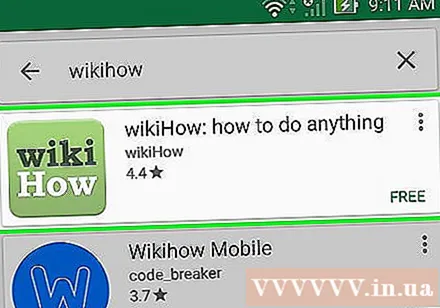
- Mange apper har lignende navn, slik at søket ditt kan få mange resultater. Applikasjoner i søkeresultatene vises i separate "rammer" med egne appikoner, utviklere, ratingstjerner og priser.
Trykk på knappen INSTALLERE Det grønne (innstillingene) er like under navnet på appen. Hvis det er en betalt app, viser den grønne knappen prisen på appen i stedet for ordet "INSTALL" (Eksempel: "80 000 VND").
- Når du laster ned en betalt app, må du bekrefte passordet for Google-kontoen.
Trykk på knappen ÅPEN (Åpen). Når installasjonen er fullført, vil “INSTALL” -knappen (eller prisen) endres til “OPEN” -knappen. Dette starter appen for første gang.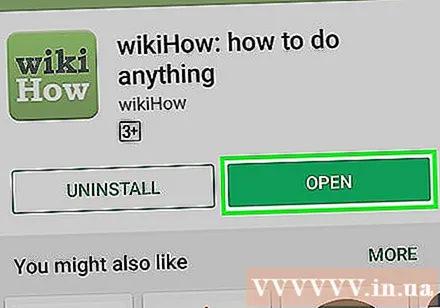
- For å åpne denne nylig installerte appen i fremtiden, trykk på Apps-ikonet på startskjermen, og trykk deretter på ikonet til den nylig installerte appen.
Råd
- Les anmeldelser før du installerer en app, du vil lære mye nyttig informasjon, for eksempel om appen inneholder annonser eller ikke, er egnet for barn, etc.
- Play-butikken forbedrer anbefalingen når du fortsetter å laste ned apper. For å se anbefalinger, åpne Play-butikken og bla ned til "Anbefalt for deg".